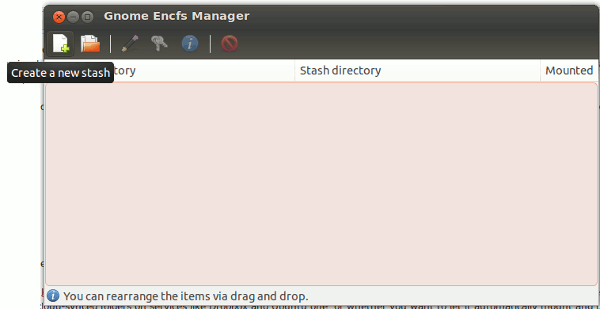El Gnome Encfs Manager es un gestor fácil de usar que le permite crear y montar un directorio cifrado en Ubuntu. Hace uso de la criptografía EncFS para encriptar la carpeta y viene con soporte para Gnome Keyring y appindicator. Esto es muy útil si estás buscando encriptar tus archivos en Dropbox .
Instalación
Abra un terminal e instale desde el siguiente PPA:
sudo add-apt-repository ppa:gencfsm sudo apt-get update sudo apt-get install gnome-encfs-manager
Creación de un directorio cifrado en Ubuntu
En la aplicación, haga clic en el primer icono de la barra de menús. Esto creará un nuevo alijo.
Seleccione la ubicación en la que desea crear el directorio cifrado. Tenga en cuenta que el valor predeterminado es » ~/Encfs/.Crypt «, pero puede elegir cambiar a otra ubicación. Para este tutorial, utilizaré la carpeta «~/Encrypted».
Observe que la ubicación de montaje no es la misma que la del directorio Encriptado. El directorio de montaje es donde puede acceder al archivo descifrado. No puede ser el mismo que el directorio encriptado.
Por último, introduzca la contraseña y haga clic en «Crear».
Una vez creado el directorio cifrado, aparecerá en la ventana de la aplicación.
Ahora, todo lo que necesita hacer es guardar sus archivos y documentos en el directorio Mount (en este caso «~/EncFS/Encrypted») y automáticamente encriptará el archivo. Esto es lo que verá tanto en la carpeta cifrada como en la carpeta montada.
Para desmontar la carpeta Encrypted, simplemente desmarque la casilla «Mounted» en la ventana Gnome Encfs Manager.
Configuración de alijo
Cuando configuras el alijo en gencfsm, puedes hacer que el administrador lo monte al inicio y si permite que otros usuarios accedan al alijo. También puede hacer que se desmonte automáticamente cuando esté inactivo durante cierto tiempo. La opción adicional incluye si desea guardar la contraseña en el llavero y mostrar esta entrada en el menú de indicadores.
Eliminación del directorio cifrado
Para eliminar un directorio cifrado en Ubuntu, sólo tiene que seleccionar la entrada en la ventana Gnome Encfs Manager y hacer clic en el icono Eliminar. Tendrá que seleccionar si sólo desea eliminar la entrada del administrador o eliminar completamente la carpeta cifrada. Tenga en cuenta que si selecciona la primera opción, puede volver a añadirla más tarde siguiendo el método de creación mencionado anteriormente.
si selecciona la segunda opción, deberá marcar la siguiente casilla » Sí, estoy seguro y consciente de que podría perder mis datos «. Esta advertencia por sí sola debería ser suficiente para informarle de las consecuencias de la eliminación de la carpeta cifrada.
Por último, pero no por ello menos importante, te aconsejo que vayas a la sección Preferencias y configures Gnome Encfs Manager para que se inicie automáticamente al iniciar sesión. También puede configurarlo para que desmonte todos los alijos al cerrar la sesión.
Conclusión
Hay muchas maneras de encriptar tus archivos/carpetas en Ubuntu, y Gnome Encfs Manager es una de las más fáciles que he visto. Hay poca configuración requerida y sólo funciona. Si necesita cifrar sus archivos, le recomiendo encarecidamente Gnome Encfs Manager. Pruébelo y háganos saber si es útil para usted.
Crédito de la imagen: «confidencial» Stamp On Folders by BigStockPhoto